Thủ thuật giúp chụp ảnh màn hình trên smartphone một cách dễ dàng
Bài viết dưới đây sẽ giúp bạn chụp và chỉnh sửa ảnh chụp màn hình trên smartphone một cách dễ dàng.
Thông thường để chụp ảnh màn hình trên smartphone chạy Android, người dùng cần phải nhấn tổ hợp phím nguồn và phím giảm âm lượng trên thiết bị cùng một lúc. Điều này đôi khi khá bất tiện trong trường hợp bạn cần chụp nhanh một khoảnh khắc nào đó trên màn hình smartphone. Ngoài ra tính năng chụp ảnh màn hình trên smartphone chỉ cho phép chụp và lưu lại hình ảnh, chứ không trang bị tính năng chỉnh sửa ảnh màn hình đã chụp.
Screen Master là ứng dụng miễn phí, cho phép người dùng chụp lại màn hình trên smartphone chỉ bằng một cú nhấp tay. Ngoài ra ứng dụng còn cho phép người dùng chỉnh sửa lại hình ảnh đã chụp trước khi lưu, như cắt ảnh, che mờ đi những phần không cần thiết, vẽ thêm hình lên ảnh đã chụp…
Một tính năng hữu ích khác của Screen Master đó là cho phép người dùng chụp ảnh lại toàn bộ nội dung của một trang web, là điều mà với tính năng chụp ảnh màn hình mặc định trên smartphone không thể làm được do nội dung của trang web không thể hiển thị hết trong màn hình thiết bị.
Download ứng dụng miễn phí tại https://play.google.com/store/apps/details?id=pro.capture.screenshot
Để sử dụng Screen Master, bạn cần phải cấp phép cho ứng dụng để có quyền truy cập vào bộ nhớ để lưu trữ hình ảnh màn hình đã chụp lên thiết bị. Bạn nhấn “Cho phép” từ hộp thoại cấp quyền hiện ra trong lần đầu tiên cài đặt và kích hoạt ứng dụng.
Tại giao diện thiết lập ứng dụng hiện ra sau đó, bạn có thể để nguyên các thiết lập như mặc định, sau đó nhấn nút “Bật chụp màn hình”.
Sau khi nhấn nút, nhấn tiếp vào nút “OK” từ hộp thoại hiện ra, sau đó kích hoạt chức năng “Cho phép vẽ lên các ứng dụng khác” để cho phép Screen Master có thể luôn hoạt động trên hệ thống để chụp lại ảnh màn hình khi các ứng dụng khác đang chạy.
Như vậy bạn đã hoàn tất quá trình thiết lập và kích hoạt chức năng chụp ảnh màn hình của Screen Master.
Bây giờ bạn sẽ thấy trên màn hình smartphone xuất hiện một biểu tượng nhỏ (tương tự như biểu tượng Chat Head trong chức năng chat của Facebook Messenger). Biểu tượng này sẽ luôn được hiển thị trên giao diện smartphone dù bạn có đang chạy ứng dụng nào.
Mặc định biểu tượng này sẽ ở trạng thái mờ và được ẩn vào một bên viền màn hình để không làm ảnh hưởng đến nội dung hiển thị trên smartphone và không làm phiền người dùng. Bạn có thể sử dụng tay để di chuyển biểu tượng này đến vị trí nào trên màn hình mà mình muốn.
Để chụp lại nội dung trên màn hình smartphone, bạn chỉ việc nhấn vào biểu tượng của ứng dụng Screen Master trên màn hình. Trong lần đầu tiên sử dụng, bạn nhấn vào hộp thoại “Bắt đầu ngay” hiện ra để cho phép Screen Master chụp ảnh màn hình smartphone.
Lập tức Screen Master sẽ chụp lại nội dung đang hiển thị trên màn hình. Sau khi chụp, bạn nhấn nút “Lưu” từ giao diện hiện ra để lưu lại hình ảnh mà mình vừa chụp vào thiết bị.
Video đang HOT
Trong trường hợp bạn muốn lưu trực tiếp ảnh chụp màn hình mà không cần phải trải qua bước chỉnh sửa hoặc mất công nhấn thêm nút “Lưu” ảnh, bạn nhấp tay 2 lần vào biểu tượng Screen Master trên màn hình, lập tức ứng dụng sẽ tự động chụp và lưu ảnh màn hình smartphone vào thiết bị của bạn.
Để ngừng chức năng chụp ảnh màn hình của Screen Master, bạn chỉ việc nhấn kéo biểu tượng của ứng dụng xuống phía dưới để đóng ứng dụng, tương tự như việc bạn đóng một cửa sổ chat trên ứng dụng Facebook Messenger.
Chỉnh sửa ảnh màn hình đã chụp
Không chỉ cho phép người dùng chụp lại ảnh màn hình trên smartphone, ứng dụng còn cho phép người dùng xử lý hình ảnh đã chụp trước khi lưu lại vào thiết bị của mình.
Để thực hiện điều này, sau khi nhấn vào biểu tượng Screen Master để chụp ảnh màn hình, bạn chọn “Chỉnh sửa” ở menu bên dưới để tiến hành chỉnh sửa lại hình ảnh trước khi lưu.
Sau khi nhấn chọn “Chỉnh sửa”, ứng dụng sẽ cung cấp cho người dùng một vài tùy chọn để chỉnh sửa hình ảnh như “Cắt” để cắt tỉa lại hình ảnh đã chụp, chức năng “Khảm” cho phép người dùng chọn và làm nhòe đi một khu vực trên hình ảnh đã chụp, chọn “Văn bản” để gõ một đoạn nội dung văn bản lên ảnh hoặc chọn “Hòa” để dùng tay vẽ lên hình ảnh đã chụp.
Sau khi hoàn tất quá trình chỉnh sửa hình ảnh, nhấn nút “Sau” ở góc trên bên phải để lưu lại ảnh chụp màn hình mà bạn đã chỉnh sửa vào thiết bị của mình.
Chụp ảnh toàn bộ trang web
Có những lúc bạn muốn chụp ảnh lại toàn bộ nội dung của một trang web, tuy nhiên màn hình smartphone lại không thể hiển thị đủ nội dung của cả trang web để có thể chụp lại được. Trong trường hợp này Screen Master có thể giúp bạn khi ứng dụng cung cấp chức năng chụp ảnh trang web.
Để sử dụng chức năng này, bạn kích hoạt ứng dụng Screen Master và chọn “Capture Web” từ menu bên dưới.
Tại giao diện hiện ra sau đó, bạn gõ địa chỉ của trang web cần chụp lại nội dung vào khung “Đầu vào hoặc dán URL”. Bạn có thể sử dụng chức năng này như một trình duyệt web thông thường, nghĩa là truy cập vào trang web gốc, sau đó tìm đến trang web con có nội dung mà bạn cần chụp ảnh lại.
Chẳng hạn bạn muốn chụp ảnh toàn bộ nội dung một bài viết trên Dân trí, bạn có thể truy cập vào trang chủ của báo Dân trí tại http://dantri.com.vn, sau đó tìm đến bài báo có nội dung mà bạn cần chụp ảnh lại nội dung.
Sau khi nội dung của trang web cần chụp lại đã được hiển thị xong, bạn nhấn vào biểu tượng của ứng dụng Screen Master ở bên phải thanh địa chỉ, lập tức toàn bộ nội dung của trang web sẽ được ứng dụng chụp lại và lưu trên thiết bị của bạn.
Nhìn chung Screen Master là một ứng dụng hay và hữu ích để giúp cho việc chụp và chia sẻ hình ảnh màn hình smartphone trở nên dễ dàng và nhanh chóng hơn.
Theo dantri
Ứng dụng giúp tiết kiệm dung lượng lưu trữ và rút ngắn thời gian sạc pin trên smartphone
Sau thời gian dài sử dụng và cài đặt ứng dụng, trên thiết bị chạy Android sẽ sinh ra nhiều file rác, không chỉ làm lãng phí dung lượng lưu trữ trên ổ cứng mà còn ảnh hưởng đến hiệu suất tổng thể của thiết bị. Ứng dụng miễn phí sau sẽ giải quyết vấn đề này.
Cũng như trên máy tính sử dụng Windows, sau một thời gian dài các ứng dụng hoạt động trên smartphone sẽ sản sinh ra những file đệm, file rác... những file này không chỉ làm lãng phí dung lượng lưu trữ trên ổ cứng thiết bị mà còn có thể làm ảnh hưởng đến hiệu suất tổng thể của nền tảng Android hoạt động trên thiết bị.
AVG Cleaner là ứng dụng miễn phí của hãng phần mềm nổi tiếng AVG, dành cho nền tảng Android, cho phép tối ưu thiết bị chạy Android bằng cách dọn dẹp file rác, tối ưu các hình ảnh có trên smartphone để tiết kiệm dung lượng lưu trữ... Ngoài ra AVG Cleaner còn cho phép người dùng tạo ra các chế độ sử dụng pin khác nhau trên smartphone của mình để phù hợp với hoàn cảnh sử dụng của smartphone.
Một tính năng hữu ích của ứng dụng đó là trang bị tính năng sạc nhanh trên mọi smartphone, giúp rút ngắn thời gian sạc pin trên sản phẩm.
Download ứng dụng miễn phí tại đây hoặc tại đây (tương thích Android 4.1 trở lên).
Trong lần đầu tiên chạy ứng dụng, AVG Cleaner sẽ hỏi người dùng có muốn mua bản quyền để loại bỏ quảng cáo trên ứng dụng hay không. Tại đây bạn nhấn vào mục "Tiếp tục với quảng cáo" để tiếp tục sử dụng AVG Cleaner miễn phí, với hạn chế là quảng cáo sẽ xuất hiện trong quá trình sử dụng.
Trên thực tế, để quảng cáo không hiển thị trên ứng dụng, bạn chỉ việc sử dụng AVG Cleaner khi không kết nối Internet. Nhưng về cơ bản nội dung quảng cáo không hề làm ảnh hưởng đến việc dùng ứng dụng.
Do AVG Cleaner có chức năng tìm và quét file rác trên hệ thống, do vậy ứng dụng sẽ xin cấp quyền để truy cập vào bộ nhớ lưu trữ trên thiết bị. Bạn nhấn "Cho phép" từ hộp thoại hiện ra. Đây là ứng dụng của hãng bảo mật danh tiếng AVG nên bạn có thể yên tâm về vấn đề riêng tư của ứng dụng.
Dọn dẹp nhanh file rác trên smartphone để tiết kiệm dung lượng lưu trữ
Một trong những tính năng hữu ích của AVG Cleaner đó là dọn dẹp file rác trên hệ thống để tiết kiệm dung lượng bị lãng phí trên bộ nhớ. Để làm điều này bạn nhấn vào nút "Dọn dẹp nhanh" từ giao diện chính ứng dụng.
Bước tiếp theo bạn đánh dấu chọn những mục trên hệ thống mà bạn muốn dọn dẹp. Bạn có thể để nguyên như mặc định rồi nhấn nút "Hoàn tất dọn dẹp".
Sau khi quá trình dọn dẹp kết thúc, bạn đã tiết kiệm được một khoản dung lượng để lưu trữ trên smartphone của mình.
Tối ưu hình ảnh để tiết kiệm dung lượng lưu trữ
Một tính năng hữu ích khác của AVG Cleaner để giúp tiết kiệm dung lượng lưu trữ đó là tối ưu hình ảnh đang có trên smartphone, giúp thu nhỏ dung lượng ảnh nhưng không làm ảnh hưởng đến chất lượng của hình ảnh.
Để sử dụng tính năng này, bạn nhấn vào nút "Ảnh" trên giao diện ứng dụng, lập tức AVG Cleaner sẽ hiển thị các thông tin về hình ảnh chứa trên smartphone. Tại đây bạn nhấn vào nút "Xem xét và tối ưu hóa" để bắt đầu chức năng tối ưu hóa các hình ảnh.
Từ giao diện hiện ra, bạn có thể đánh dấu chọn những hình ảnh mà mình muốn tối ưu hóa, sau đó nhấn nút "Tối ưu hóa" ở bên dưới. Ứng dụng sẽ ước tính được dung lượng lưu trữ sẽ được thu hồi sau khi tối ưu hóa hình ảnh được hoàn tất.
Sau khi nhấn nút "Tối ưu hóa", bạn chọn "Xóa bản gốc" để xóa đi file ảnh gốc và chỉ giữ lại file ảnh đã được tối ưu hóa. Điều này sẽ giúp tiết kiệm được dung lượng lưu trữ trên smartphone.
Những hình ảnh sau khi được tối ưu vẫn giữ được chất lượng tốt (dù bị giảm đi đôi chút) so với ban đầu, nhưng dung lượng file ảnh đã được giảm đi đáng kể. Như vậy quá trình tối ưu hóa hình ảnh đã góp phần giúp tiết kiệm đáng kể dung lượng lưu trữ các hình ảnh có trên smartphone.
Mỗi lần bạn chỉ nên thực hiện tối ưu hóa một số lượng hạn chế hình ảnh (khoảng từ 5-6 ảnh) để quá trình tối ưu hóa được diễn ra nhanh chóng hơn.
Lưu ý: trong nhiều trường hợp file ảnh gốc sau khi được tối ưu sẽ không bị tự động xóa mà vẫn còn lưu trong Album của smartphone, bạn cần phải thực hiện quá trình xóa bằng tay các file ảnh gốc này để tiết kiệm dung lượng lưu trữ.
Quản lý và gỡ bỏ những ứng dụng chiếm nhiều dung lượng lưu trữ trên smartphone
Nhấn vào mục "Ứng dụng" trên giao diện chính của AVG Cleaner, danh sách các ứng dụng chiếm nhiều dung lượng lưu trữ nhất trên smartphone sẽ được hiển thị. Nếu có ứng dụng nào mà bạn không còn cần dùng đến, hãy đánh dấu chọn và gỡ bỏ chúng ra khỏi thiết bị của mình để tiết kiệm dung lượng lưu trữ.
Khởi tạo các chế độ sử dụng pin để kéo dài thời lượng pin trên smartphone
AVG Cleaner còn cho phép người dùng thiết lập các chế độ sử dụng pin khác nhau để phù hợp với từng trường hợp cụ thể. Chẳng hạn với chế độ sử dụng pin tại nhà sẽ cho phép smartphone tự động kết nối Wifi, hay khi pin yếu sẽ buộc smartphone tự động ngắt hết các kết nối cũng như giảm độ sáng của màn hình... Người dùng có thể tự thiết lập cách thức hoạt động của smartphone cho phù hợp với từng chế độ sử dụng cụ thể.
Để thực hiện điều này, nhấn vào "Pin" trên giao diện chính của ứng dụng, sau đó nhấn nút "Tạo cấu hình" và bắt đầu khởi tạo các cấu hình sử dụng pin mà mình mong muốn.
Kích hoạt chức năng sạc nhanh để rút ngắn thời gian sạc pin trên smartphone
Một tính năng hữu ích của AVG Cleaner đó là giúp rút ngắn thời gian sạc pin trên smartphone bằng cách vô hiệu hóa các tiến trình không cần thiết chạy ngầm trên hệ thống khi đang cắm sạc, điều này smartphone không bị lãng phí năng lượng cho các tiến trình này, từ đó giúp quá trình sạc pin diễn ra nhanh hơn.
Để kích hoạt chức năng này, từ giao diện chính của AVG Cleaner, bạn nhấn vào nút Menu ở góc trên bên trái, sau đó chọn "Cài đặt" từ danh sách hiện ra, rồi chọn tiếp "Màn hình đang sạc".
Tại đây bạn chuyển chế độ "Màn hình sạc" từ "Off" sang "On", rồi kích hoạt chức năng "Tăng tốc mỗi khi bắt đầu sạc", đồng thời kích hoạt tùy chọn "Không hiển thị trong hi sử dụng thiết bị".
Như vậy AVG Cleaner sẽ góp phần giúp quá trình sạc pin trên smartphone diễn ra nhanh chóng hơn, rút ngắn thời gian chờ đợi cho người dùng.
Nhìn chung AVG Cleaner là một ứng dụng hữu ích trên smartphone, không chỉ giúp người dùng tối ưu và quản lý ứng dụng trên thiết bị của mình đơn giản hơn mà còn cung cấp các chế độ sử dụng pin hiệu quả để kéo dài thời lượng sử dụng của pin.
Theo: Dantri
Facebook cố ý thiết kế mạng xã hội gây nghiện người dùng  Các mạng xã hội như Facebook, Snapchat, Twitter luôn tìm kiếm những công thức, thủ thuật để người dùng không dứt ra được khỏi màn hình. Những người trong cuộc tại thung lũng Silicon (Mỹ) đã tiết lộ trên chương trình Panorama của BBC. "Như thể họ tạo ra một chất cocaine và rải nó khắp giao diện, khiến bạn cứ phải mở...
Các mạng xã hội như Facebook, Snapchat, Twitter luôn tìm kiếm những công thức, thủ thuật để người dùng không dứt ra được khỏi màn hình. Những người trong cuộc tại thung lũng Silicon (Mỹ) đã tiết lộ trên chương trình Panorama của BBC. "Như thể họ tạo ra một chất cocaine và rải nó khắp giao diện, khiến bạn cứ phải mở...
 Clip: Xe bán tải bị đâm nát trên đường tại Sơn La, bé gái trong xe không ngừng hoảng loạn kêu cứu "bố ơi"00:55
Clip: Xe bán tải bị đâm nát trên đường tại Sơn La, bé gái trong xe không ngừng hoảng loạn kêu cứu "bố ơi"00:55 B Ray muốn tìm "ghệ mới" nhưng không quên "bóc phốt" người yêu cũ: Nói nhiều, ghen tuông, bào tiền?03:46
B Ray muốn tìm "ghệ mới" nhưng không quên "bóc phốt" người yêu cũ: Nói nhiều, ghen tuông, bào tiền?03:46 Chưa bao giờ Trường Giang lại như thế này01:23
Chưa bao giờ Trường Giang lại như thế này01:23 Kinh hoàng clip nữ diễn viên bị xe đụng, hoảng loạn nhưng phản ứng của ekip mới gây phẫn nộ02:00
Kinh hoàng clip nữ diễn viên bị xe đụng, hoảng loạn nhưng phản ứng của ekip mới gây phẫn nộ02:00 Đòn giáng của ông Trump vào Ukraine trước ngưỡng cửa đàm phán với Nga09:07
Đòn giáng của ông Trump vào Ukraine trước ngưỡng cửa đàm phán với Nga09:07 HOT: Đạt G - Cindy Lư hóa cô dâu chú rể trên lễ đường, khóa môi ngọt ngào trước đông đảo khách mời01:26
HOT: Đạt G - Cindy Lư hóa cô dâu chú rể trên lễ đường, khóa môi ngọt ngào trước đông đảo khách mời01:26 Thách thức nhà vô địch thế giới, võ sĩ Trung Quốc bị đánh sưng mặt02:18
Thách thức nhà vô địch thế giới, võ sĩ Trung Quốc bị đánh sưng mặt02:18 1,4 triệu người hóng xem con trai Nhã Phương có 1 hành động lạ giữa đêm lúc Trường Giang vắng nhà00:42
1,4 triệu người hóng xem con trai Nhã Phương có 1 hành động lạ giữa đêm lúc Trường Giang vắng nhà00:42 Sau vụ ồn ào Maybach, Lọ Lem flex luôn 16 tuổi kiếm hơn 1 tỷ, tự trả toàn bộ học phí ĐH RMIT02:06
Sau vụ ồn ào Maybach, Lọ Lem flex luôn 16 tuổi kiếm hơn 1 tỷ, tự trả toàn bộ học phí ĐH RMIT02:06 Chồng H'Hen Niê tung loạt ảnh hẹn hò bí mật suốt 7 năm, netizen liền phán: "Bị block là xứng đáng!"00:54
Chồng H'Hen Niê tung loạt ảnh hẹn hò bí mật suốt 7 năm, netizen liền phán: "Bị block là xứng đáng!"00:54 Không thời gian - Tập 46: Hiểu lầm giữa Hồi và Cường được gỡ bỏ03:08
Không thời gian - Tập 46: Hiểu lầm giữa Hồi và Cường được gỡ bỏ03:08Tin đang nóng
Tin mới nhất

Nâng cao và biến đổi hình ảnh của bạn bằng trình chỉnh sửa video trực tuyến CapCut

Cách đăng Facebook để có nhiều lượt thích và chia sẻ

Thêm nhiều bang của Mỹ cấm TikTok

Microsoft cấm khai thác tiền điện tử trên các dịch vụ đám mây để bảo vệ khách hàng

Facebook trấn áp hàng loạt công ty phần mềm gián điệp

Meta đối mặt cáo buộc vi phạm các quy tắc chống độc quyền với mức phạt 11,8 tỷ đô

Không cần thăm dò, Musk nên sớm từ chức CEO Twitter

Đại lý Việt nhập iPhone 14 kiểu 'bia kèm lạc'

Khai trương hệ thống vé điện tử và dịch vụ trải nghiệm thực tế ảo XR tại Quần thể Di tích Cố đô Huế

'Dở khóc dở cười' với tính năng trợ giúp người bị tai nạn ôtô của Apple

Xiaomi sa thải hàng nghìn nhân sự

Apple sẽ bắt đầu sản xuất MacBook tại Việt Nam vào giữa năm 2023
Có thể bạn quan tâm

'Bạn trai' Mỹ Tâm khoe body săn chắc, NSND Mỹ Uyên trẻ đẹp tuổi U50
Sao việt
23:57:41 22/02/2025
Trung Tâm Chăm Sóc Chấn Thương: Phim y khoa Hàn Quốc một lần nữa thắng lớn!
Phim châu á
23:50:58 22/02/2025
Đây là Lan Ngọc hay Bạch Lộc?
Hậu trường phim
23:42:16 22/02/2025
G-Dragon phát hành teaser MV mới gây phấn khích
Nhạc quốc tế
23:35:35 22/02/2025
Tân Sơn Nhất chật kín fan vì cặp đôi bách hợp hot nhất Thái Lan, nhìn đến nhan sắc mà "sốc visual"!
Sao châu á
23:29:46 22/02/2025
Hồ Quang Hiếu tiết lộ cuộc sống sau khi lấy vợ, có con
Tv show
22:47:26 22/02/2025
Bóc profile hệ tư tưởng "F4 Vũng Tàu" đang ầm ầm cõi mạng, đu trend này chưa các người đẹp?
Netizen
22:23:09 22/02/2025
Hamas thả thêm 5 con tin tại Gaza
Thế giới
22:14:27 22/02/2025
Kim Kardashian hậu ly hôn Kanye West: Là tỷ phú USD, ngày càng quyến rũ
Sao âu mỹ
22:05:38 22/02/2025
Lý do tiền vệ kỳ cựu Kevin De Bruyne chia tay Man City
Sao thể thao
22:04:18 22/02/2025
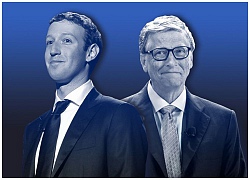 Mark Zuckerberg thành công nhờ học theo Bill Gates
Mark Zuckerberg thành công nhờ học theo Bill Gates Trộm đột nhập vào nhà lúc nửa đêm để… xin pass Wi-Fi
Trộm đột nhập vào nhà lúc nửa đêm để… xin pass Wi-Fi








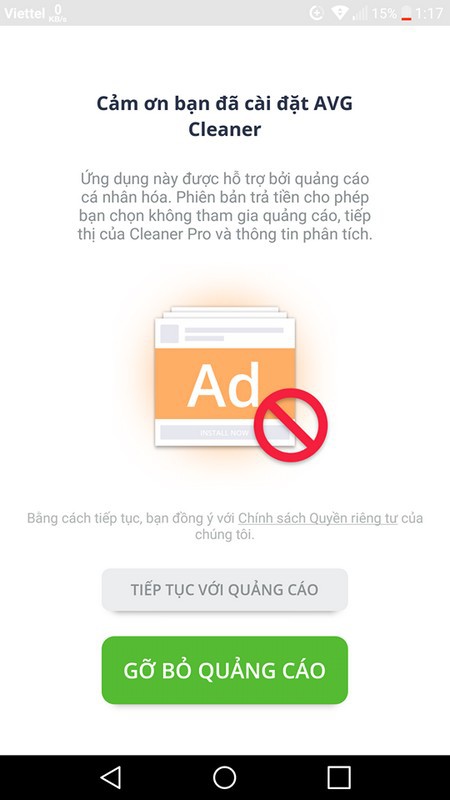

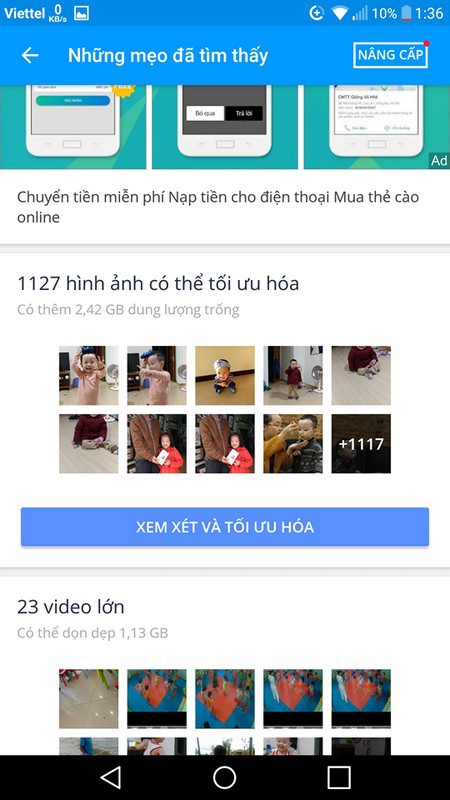





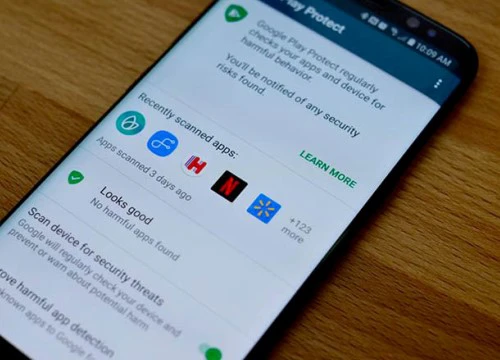 Những thủ thuật cần biết với tài khoản Google để an toàn khi lên mạng
Những thủ thuật cần biết với tài khoản Google để an toàn khi lên mạng Top 10 thủ thuật hàng đầu giúp bạn "chế ngự" Samsung Galaxy Note 8
Top 10 thủ thuật hàng đầu giúp bạn "chế ngự" Samsung Galaxy Note 8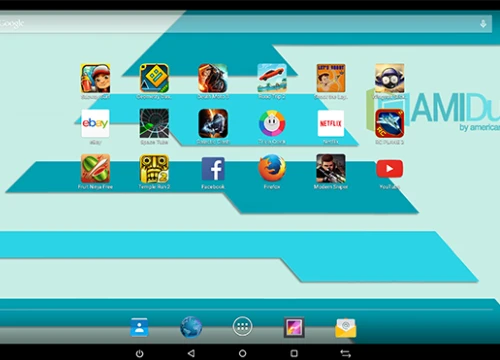 Thủ thuật chạy Android ngay trên Windows
Thủ thuật chạy Android ngay trên Windows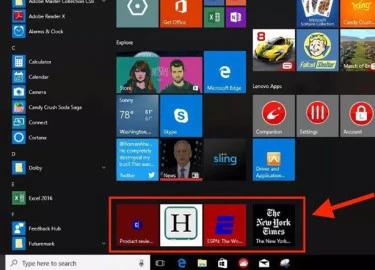 Thủ thuật duyệt web tốt hơn trên Microsoft Edge
Thủ thuật duyệt web tốt hơn trên Microsoft Edge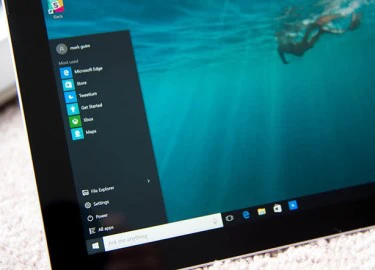 Những thủ thuật tìm kiếm bí mật trong Windows 10
Những thủ thuật tìm kiếm bí mật trong Windows 10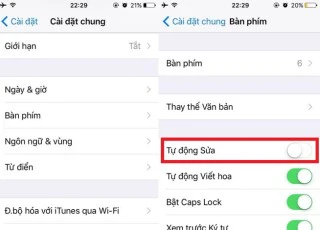 Kiểm soát tính năng tự động sửa lỗi trên iOS
Kiểm soát tính năng tự động sửa lỗi trên iOS Nam thần "ma ca rồng" của showbiz bất ngờ thông báo hủy cưới, chia tay bạn gái diễn viên kém 19 tuổi
Nam thần "ma ca rồng" của showbiz bất ngờ thông báo hủy cưới, chia tay bạn gái diễn viên kém 19 tuổi Lại thêm drama: Xuất hiện 1 nhân vật đặc biệt vội bay từ Hàn Quốc đến "cứu" chồng Từ Hy Viên
Lại thêm drama: Xuất hiện 1 nhân vật đặc biệt vội bay từ Hàn Quốc đến "cứu" chồng Từ Hy Viên "Thần đồng" học xong chương trình tiểu học trong 1,5 ngày, 10 tuổi thi đỗ ĐH nhưng nhanh chóng lâm vào bi kịch: Chuyện gì đã xảy ra?
"Thần đồng" học xong chương trình tiểu học trong 1,5 ngày, 10 tuổi thi đỗ ĐH nhưng nhanh chóng lâm vào bi kịch: Chuyện gì đã xảy ra? Quách Phú Thành rời quê vợ trong đêm vì bị khán giả vây kín
Quách Phú Thành rời quê vợ trong đêm vì bị khán giả vây kín Cuối cùng, nỗi lo sợ của MC Quyền Linh với Lọ Lem - Hạt Dẻ đã xảy đến!
Cuối cùng, nỗi lo sợ của MC Quyền Linh với Lọ Lem - Hạt Dẻ đã xảy đến! Vụ thi thể không nguyên vẹn: Lời khai rợn người của gã chồng giết vợ
Vụ thi thể không nguyên vẹn: Lời khai rợn người của gã chồng giết vợ Chấn động tin em rể đại gia lợi dụng cái chết Từ Hy Viên công khai có con riêng, danh tính "tiểu tam" lộ diện
Chấn động tin em rể đại gia lợi dụng cái chết Từ Hy Viên công khai có con riêng, danh tính "tiểu tam" lộ diện Nhân chứng kể lại giây phút kinh hoàng vụ tai nạn 6 người chết ở Sơn La
Nhân chứng kể lại giây phút kinh hoàng vụ tai nạn 6 người chết ở Sơn La Chở thi thể nữ sinh bị tai nạn tử vong về nhà, xe cấp cứu gặp nạn
Chở thi thể nữ sinh bị tai nạn tử vong về nhà, xe cấp cứu gặp nạn Xác định kẻ sát hại 2 mẹ con tại nhà riêng ở Bình Dương
Xác định kẻ sát hại 2 mẹ con tại nhà riêng ở Bình Dương Hoa hậu Việt Nam nghi sắp làm phu nhân hào môn lộ hint rời Sen Vàng?
Hoa hậu Việt Nam nghi sắp làm phu nhân hào môn lộ hint rời Sen Vàng? Một phụ nữ bị bố của người tình thuê côn đồ tạt axit, đánh gãy chân
Một phụ nữ bị bố của người tình thuê côn đồ tạt axit, đánh gãy chân MXH tràn ngập clip Hoàng Cảnh Du đưa gái lạ du lịch Phú Quốc, chuyện tình với Địch Lệ Nhiệt Ba nghi đã "toang"
MXH tràn ngập clip Hoàng Cảnh Du đưa gái lạ du lịch Phú Quốc, chuyện tình với Địch Lệ Nhiệt Ba nghi đã "toang" Chuyện gì đã xảy ra khiến vợ Vũ Cát Tường cư xử lạ sau lễ thành đôi?
Chuyện gì đã xảy ra khiến vợ Vũ Cát Tường cư xử lạ sau lễ thành đôi?